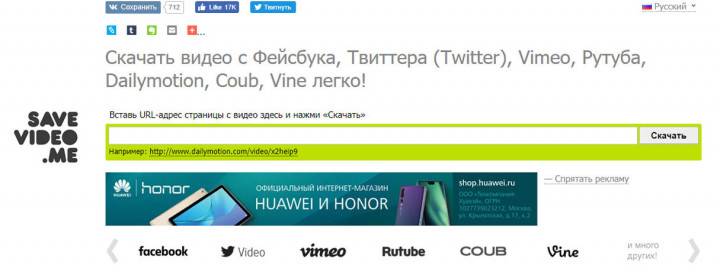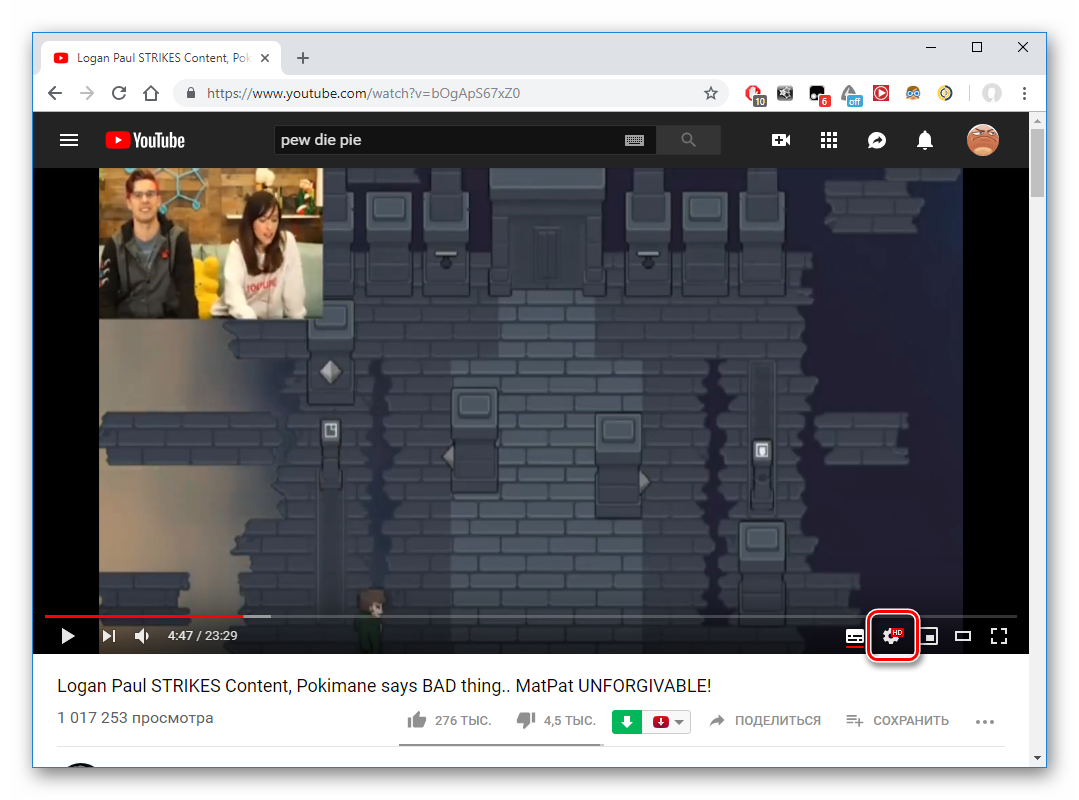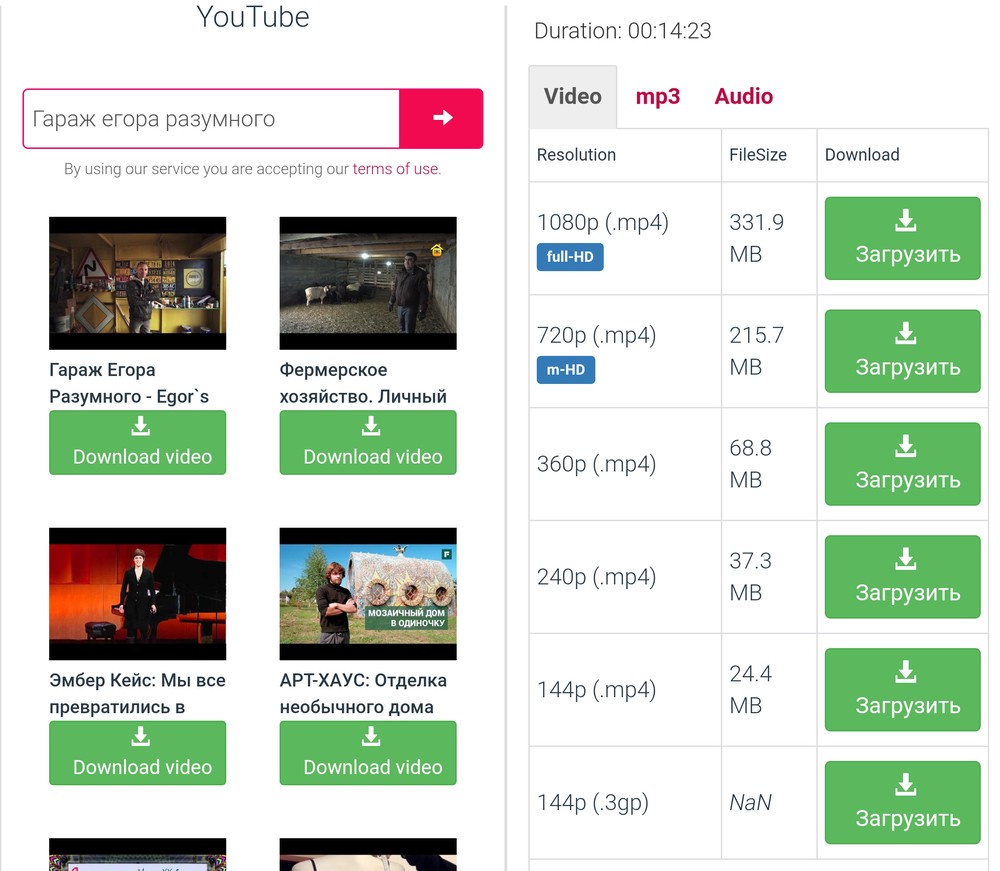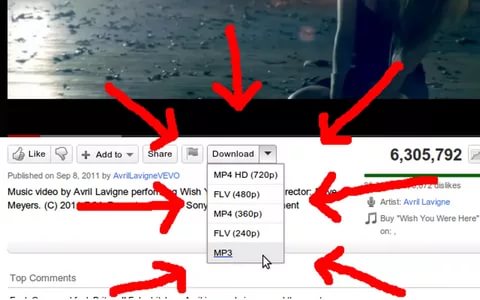Как скачать видео с youtube на любое устройство
Содержание:
- В виде веб-приложений и дополнений к браузерам
- Как скачать видео с YouTube на телефон или планшет?
- Платный способ от самого YouTube
- Как скачать видео на iPhone
- Онлайн-сервис Youtubeto (скачать видео по ссылке с ютуба)
- Программы для скачивания
- Как скачать видео с Ютуба на телефон
- Приложения для Android
- Для macOS
В виде веб-приложений и дополнений к браузерам
Когда нужно быстро скачать одно-два видео или вы загружаете что-то с YouTube раз в месяц, то скачивать и тем более покупать специализированное приложение совсем не хочется. Можно воспользоваться веб-сервисом или расширением для браузера с аналогичной функциональностью. Они полностью закрывают потребности 90% пользователей, желающих скачать что-то с видеохостинга Google.
yt1s.com
Один из лучших сервисов для загрузки роликов с YouTube. Абсолютно бесплатный и максимально простой в освоении. Интерфейс yt1s представляет собой поисковую строку, аналогичную той, что можно найти в браузере или на сайте YouTube. Можно воспользоваться ею для поиска видео или для вставки ссылки на конкретный ролик.
После того, как подходящее видео будет найдено, нужно нажать на кнопку Convert, выбрать подходящий формат ролика и дождаться окончания загрузки. Сервис позволяет скачивать ролики в форматах MP4, MP3 и 3GP без ограничений.
Особенности yt1s
- Поддержка всех ключевых операционных систем.
- Отсутствие лимитов на количество загружаемых видео.
- Поддержка облачных сервисов для быстрой загрузки видео напрямую в Google Drive или Dropbox.
- Большой выбор форматов для загрузки.
- Нет необходимости в регистрации или загрузке приложения на компьютер.
y2mate
Более продвинутый аналог yt1s. Он работает с большим числом форматов. При этом принцип работы этого приложения идентичен. Чтобы что-то скачать, нужно найти ролик через встроенную поисковую строку, либо вставить ссылку на видео, которое нужно скачать. Все. Остальное дело техники. Остается нажать на кнопку Download и дождаться завершения загрузки.
Услуга предоставляется бесплатно. Регистрироваться и что-то качать на компьютер не требуется. Ограничений на скорость загрузки и количество видео тоже отсутствует.
Особенности y2mate
- Позволяет скачивать видео не только с YouTube, но и других видеохостингов, включая Vimeo и Dailymotion.
- Позволяет загружать ролики из социальных сетей.
- Предлагает большое количество форматов, включая MP4, M4V, MP3, WEBM и прочие.
- Быстро конвертирует видео в файл с нужным расширением.
- Отдельно предоставляет доступ к конвертеру видео с YouTube в аудиодорожку.
SaveFrom.net
Популярный сервис, который может работать и как веб-приложение (в духе yt1s и y2mate), и как расширение для браузера. Большинству пользователей SaveFrom.net известен именно как дополнение к Chrome и Firefox.
Главное преимущество этой утилиты — тесная интеграция с интерфейсами видеохостингов. После установки дополнения в браузер, под каждым роликом в сети будет появляться зеленая кнопка Download. Нажав на нее, можно выбрать формат и качество ролика, и затем начать загрузку.
Особенности SaveFrom.net
- Встроен в некоторые браузеры (Яндекс.Браузер, например).
- Дает возможность скачивать видео прямо с вкладки браузера, где вы его смотрите. Нет необходимости посещать сторонние ресурсы.
- Интегрируется в любой популярный браузер, включая Safari для macOS.
- Встраивается в популярные соцсети, включая Facebook, VK, TikTok и Twitter.
Как скачать видео с YouTube на телефон или планшет?
Рассмотрим, как скачать видео с ютуба на андроид.
В магазине приложений Google Play не получится найти ни одного полноценного загрузчика видео, способного работать с ютубом. Поэтому приходится искать их на стороне. Это довольно опасное мероприятие. И нужно внимательно подумать, прежде чем скачивать сторонний APK-файл на просторах интернета.
TubeMate
Это одно из самых популярных приложений, которое поможет скачать видео с ютуба на телефон. И не удивительно! Инструмент прост в использовании, наделен большим количеством нужных функций и работает без помех.
Установите TubeMate
Приложение не доступно в Play Store (гугл продает премиум версию YouTube для этих целей и не заинтересован в том, чтобы кто-то это мог качать видео бесплатно). Поэтому нужно дать разрешение Android на установку приложений, которые были получены из других мест. Нужно быть очень осторожным с этим параметром. Не стоит пользоваться функцией в отношении тех файлов, в безопасности которых вы не уверены.
Найдите в настройках пункт «Безопасность». Прокрутите в низ и включите параметр «Неизвестные источники«.
Теперь перейдите на сайт http://tubemate.net/ и выберите одну из подтвержденных официальных ссылок для загрузки программы.
В процессе установки будут появляться предупреждения о загрузке APK-файла. Если вы согласны, разрешите процесс. Также вас проинформируют о том, какие разрешения нужно будет дать загрузчику видео.
Выберите видео для скачивания
Приложение очень похоже на сервис ютуба. Здесь можно найти видео и начать его воспроизводить. Затем можно нажать на красную кнопку «Загрузить», которая появляется справа.
Скачать видео
Вам будет предложен список форматов. Вы увидите форматы для скачивания видео или аудио. Будут предложены разные варианты качества и разрешения для каждого формата. Чем выше разрешение, тем больше размер итогового файла, но лучше качество изображения.
Выбрав подходящий формат, нажмите на красную кнопку «Загрузить». Загрузка будет осуществляться в фоновом режиме, а вы пока сможете продолжить просмотр видео.
Приложение позволяет также добавлять ролики в очередь для последующего скачивания. Это удобно, если вы в данный момент используете мобильную связь и хотите отложить загрузку до времени, когда появится Wi-Fi, чтобы не тратить трафик на большие файлы.
Другие приложения для Android
Любое приложение, которое распространяется в интернете в виде файла APK – это потенциальная угроза безопасности для вашего устройства. Поэтому всегда эти файлы вы скачиваете и устанавливаете на свой страх и риск.
Мы подобрали для вас список загрузчиков видео с ютуба, которые приобрели хорошую репутацию. Но этих программ нет в официальном магазине Google из-за строгой политики компании.
Всегда ищите официальные источники установочных файлов. Но даже это не гарантирует стопроцентную защиту ваших данных.
- SnapTube — http://www.snaptubeapp.com/
- YouTube Downloader — http://dentex.github.io/apps/youtubedownloader/
- Watch Later — http://watch-later.com/
- WonTube — http://www.wontube.com/free-youtube-downloader.html
- YTD — http://www.ytddownloader.com/android/
Первый способ
Последние версии iOS, начиная с 12, позволяют легально скачивать видео быстрыми командами. Для этого нужно поставить приложение, а потом добавить в систему шорткат, который находится по адресу: https://www.icloud.com/shortcuts/64425f77f5484bc1a89eb324b07d3515
Как скачать видео с YouTube на iPhone с помощью этой функции? Просто нажмите ссылку «Поделиться», выберите пункт «Быстрые команды» и воспользуйтесь кнопкой «Download YouTube».
Второй способ
Еще один способ заключается в том, чтобы установить небольшое умное приложение Documents. Это удобный файловый менеджер. Он также поможет вам загружать ролики с ютуба. Процесс немного хитры, но простой.
Сначала найдите видео, которое вы хотите загрузить. Нажмите на значок «Поделиться». Затем выберите ссылку «Копировать ссылку».
Теперь откройте приложение «Documents» и найдите значок браузера. Нажмите на него и перейдите на сайт savefrom.net. Здесь можно вставить адрес ссылки в поле для ввода, выбрать параметры скачивания и файл как ни в чем не бывало начнет загружаться!
Когда процесс загрузки завершится, файл появится в разделе «Документы».
Третий способ
Для этого метода нужно установить Dropbox и зарегистрировать в нем аккаунт.
- Скопируйте ссылку на видео через кнопку «Поделиться» на видеохостинге.
- Зайдите на сайт SaveFrom.net и вставьте туда URL.
- Выберите подохдящие параметры, нажмите на кнопку «Поделиться» и выберите ссылку «Сохранить в Dropbox».
- Видео загрузится в фоновом режиме.
Платный способ от самого YouTube
Если вы подписаны на Premium YouTube, то можете пользоваться различными преимуществами, недоступными бесплатным пользователям. Сюда включается и возможность легально скачать видео для просмотра в автономном режиме без стороннего программного обеспечения. Вы можете сделать это с помощью официально приложения видеохостинга.
Смотреть скачанные видео получится только в самом приложении. Переместить видеофайлы на другое устройство или посмотреть их в другом плейере не получится.
Когда вы подпишетесь на премиум-аккаунт, под плеером станет доступна серая стрелка «Загрузить». Здесь же можно будет выбирать качество ролика. Все загруженные видео с ютуба будут доступны во вкладке «Библиотека» или «Аккаунт».
Чтобы смотреть загруженные видео, нужно быть авторизованным в сервисе. Помните, что при автономном просмотре невозможно ставить лайки и участвовать в обсуждении видеоролика.
Как скачать видео на iPhone
Владельцы этого современного «яблочного» гаджета тоже достаточно часто скачивают видео из интернета, поэтому среди них возникает вопрос, как загрузить ролик с YouTube. На самом деле, есть несколько простых и быстрых вариантов.
SaveFrom.net
Этот помощник позволяет скачивать видео на бесплатной основе и без каких-либо ограничений. Благодаря ему, на странице YouTube появится кнопка скачивания, которая позволит сохранить видеоролик в нужном качестве и формате. Работает сервис с помощью расширения MeddleMonkey, которое нужно установить в соответствии с инструкцией (она достаточно проста и понятна).
Быстрые команды
Данный сервис открывает возможность создания собственных команд на основании нескольких действий. Они являются актуальными для различных программ. Под ними традиционно принято понимать комфортное в применении средство, позволяющее обеспечивать выполнение одной или нескольких задач. Действие представляет собой базовый составной элемент команды, отдельный шаг задания.
Быструю команду можно добавить из галереи или создать в самостоятельном порядке. Во втором случае необходимо открыть соответствующую программу, посетить вкладку «Библиотека», нажать «плюсик», выбрать конкретные действия. После этого нужно ознакомиться с функционалом. Для сохранения команды требуется нажатие «Готово».
Documents 5
Данный программный продукт подойдет людям, которые хотят быстро скачивать любые понравившиеся видео на Айфон. Это файловый менеджер, позволяющий осуществлять группировку файлов в соответствии с папками, а также он открывает доступ к удобному просмотру. Есть браузер встроенного типа и редактор (текстовый).
Загрузка новой информации доступна во внутреннюю память, через кабель USB. А некоторые данные, которые пользователь хочет сделать недоступными для посторонних глаз, защищаются специальным паролем. Также имеется опция сохранения web-страниц в целях последующего просмотра, менеджер файловой загрузки. При всем этом утилита совершенно бесплатна.
SOFTORINO YT CONVERTER
Данная программа открывает перед пользователем возможность быстрого скачивания понравившегося видео. Чтобы результат был достигнут, потребуется Mac. Тем не менее, весь процесс является максимально простым и понятным. Чтобы загрузить файл, нужно скопировать ссылку на видео, перейти в специальное приложение, выбрать место для его сохранения. Все. Если софт будет использоваться только для решения этой задачи, таких действий достаточно. Хотя на практике он имеет более обширный функционал.
Таким образом, скачивание видео с Ютуба без применения специальных инструментов невозможно. Зато есть большое количество способов, с помощью которых сделать это не составит особого труда. Программы разработаны для компьютеров и мобильных устройств, работающих на базе различных операционных систем.
Онлайн-сервис Youtubeto (скачать видео по ссылке с ютуба)
Откровенно говоря, это самый легкий способ скачать с Youtube. Без труда можно выполнить загрузку из любого браузера без инсталляции расширений и дополнений.
- Откройте нужный вам ролик в любом браузере и в адресной строке добавьте to перед точкой и доменом .com так, чтобы вышла ссылка вида: https://www.youtubeto.com/watch?v=mv54U1QoQw4&t=1s
- Нажмите Enter и перенаправит на сайт youtubeto.com, где будет предложено выбрать формат загрузки, либо файл будет скачан автоматически
- Откройте папку “загрузки” на вашем компьютере – там будет находится загруженное вами видео.
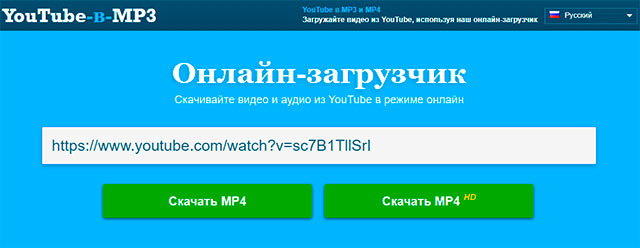
Как вы убедились ничего сложного нет.
Программы для скачивания
Это специальные утилиты, которые нужно скачать и установить на свое устройство, чтобы получить доступ к «перекидыванию» видеофайлов на компьютер или телефон.
4K Video Downloader
Данная программа представляет собой одно из наиболее прогрессивных решений, способствующих загрузке роликов через браузер. Для него характерен обширный функционал в сравнении с аналогичными web-продуктами. Ведь софт позволяет:
- заниматься скачиванием каналов целиком;
- загружать файлы различных форматов не в ущерб простоте процесса и скорости;
- пользоваться любыми роликами с субтитрами;
- скачивать видео с субтитрами абсолютно с любых страниц.
Чтобы совершать эти простые действия, необходимо осуществить копирование адреса интересующей страницы, вставить ссылку в строку приложения. После этого оно самостоятельно отыщет источник для загрузки. Программа имеет простой интерфейс, что только упрощает процесс пользования ею.
Softorino YT Converter
Данный продукт разработан для Mac и позволяет осуществлять скачивание аудио в хорошем качестве. Разумеется, есть возможность загрузки видеозаписей вне зависимости от их разрешения и формата. Правда, скачать файл можно исключительно на устройство iOS. Зато сам процесс является максимально простым и удобным: он мало чем отличается от принципа работы других подобных программ.
ClipGrab
Данная программа имеет массу преимуществ, поэтому, вероятно, полюбится большому числу пользователей. Ведь она отличается универсальностью и простотой применения. С ее помощью можно сразу приступить к поиску интересующего видеоролика, поскольку программа имеет «способность» распознавать ссылки, содержащиеся в буфере обмена. Наряду с этим действует обширная система настроек, позволяющая пользователю осуществлять управление загрузками. Недостаток заключается в том, что приложение не имеет возможности взаимодействия с плейлистом.
DownloadMaster
Популярная утилита, позволяющая загружать крупные по размеру файлы. Изначально создание приложения подразумевало организацию менеджера закачек, чтобы пользователь мог в случае необходимости поставить паузу и заняться скачиванием позднее. Но по мере развития всемирной паутины и повышения скоростей провайдер смог снабдить программу новым функционалом. Так, в настоящее время с ее помощью можно скачивать видео с YouTube, а также с других видеохостингов.
Как скачать видео с Ютуба на телефон
Ниже я расскажу Вам о проверенных методах, с помощью которых можно сохранить видео с Ютуба на телефон.
Обратите внимание, что в интернете существует масса инфицированных приложений, поэтому будьте бдительны и устанавливайте программы только с проверенных сайтов и только от надёжных разработчиков
Как сохранить видео из Ютуба на телефон или планшет Андроид
В виду того, что скачивание видео с Ютуба не разрешается Гуглом, то приложения подобного рода очень быстро удаляются из Google Play.
TubeMate — это, наверное, одно из самых популярных приложений для скачивания видео с Ютуба на телефоны Андроид. Приложение, как я уже объяснила выше, не существует в Google Play, но его можно скачать с одного из подтверждённых источников, указанных на их вебсайте.
Для того, чтобы скачать приложение, Вам нужно дать разрешение в настройках телефона на установку и запуск приложений со сторонних вебсайтов (а не только с Google Play). После установки приложения, эту опцию лучше снова выключить, чтобы случайно не скачать на телефон какой-то вирус.
Как пользоваться TubeMate?
Приложение TubeMate очень похоже на родное приложение YouTube. Здесь Вы можете просматривать видео, искать видео через поиск, ну и, конечно, скачивать видео в нужном Вам формате.
Шаг 1. Для того, чтобы скачать видео, откройте его в TubeMate. Вы можете воспользоваться поиском или же вставить ссылку на видео, скопированную в Ютубе, на главной странице приложения.
Кликните, чтобы увеличить
Шаг 2. Далее, когда зайдёте на видео, нажмите на зелёную стрелку, чтобы сохранить. Выберите нужное Вам качество ролика и нажмите на зелёную стрелку «Download» ещё раз.
Кликните, чтобы увеличить
Видео загружаются в фоновом режиме, поэтому Вы можете сохранять несколько видео одновременно.
Как скачать видео с Ютуба на iPhone или iPad
Для того, чтобы сохранить видео на любой телефон, предлагаю Вам воспользоваться всё тем же сервисом Savefrom.net. Единственная вещь — Вам придётся дополнительно установить дополнительное бесплатное приложение на телефон, так как скачать видео напрямую с Savefrom на мобильном устройстве не получится.
Существует масса приложений для всех мобильных платформ, но они очень быстро исчезают, а метод, о котором я расскажу ниже существует уже много лет и продолжает работать. Поэтому-то я и считаю его лучшим.
Шаг 1. Установите на телефон приложение Documents6. Это очень простое приложение для управления файлами на телефоне, которое также поможет Вам загружать видео из Ютуба.
Шаг 2. Зайдите в приложение Documents5 и кликните на иконку браузера, которая похожа на компас. Теперь Вам нужно перейти через приложение на сайт ru.savefrom.net.
Кликните, чтобы увеличить
Шаг 3. Теперь зайдите в Ютуб и найдите нужное Вам видео. Нажмите на опцию «Поделиться» и скопируйте ссылку.
Шаг 4. Вернитесь в приложение Documents6. В открытом ранее сайте savefrom.net вставьте ссылку на видео из Ютуба. Выберите нужный формат и качество видео и нажмите «Скачать».
Когда файл скачается, он появится в секции загрузок приложения Documents6. Отсюда Вы можете перетащить его в фотоплёнку, чтобы просматривать видео напрямую из Вашей галереи.
_____________________
Надеюсь, что Вы нашли в этой статье удобный для Вас метод скачивания видео из Ютуба. Буду признательна, если поделитесь ссылкой на этот пост с Вашими друзьями.
Отличного Вам настроения!
Приложения для Android
Если присмотреться ко всем способам внимательнее, можно заметить, что программы не составит труда отыскать для каждого браузера за исключением Google Chrome: на него они отсутствуют. Причина такого явления заключается в том, что сам сайт YouTube является собственностью фирмы Google. В связи с этим пользовательское соглашение подразумевает запрет на скачивание видеороликов.
Расширения, в которых присутствуют подобные опции, моментально удаляются, и данное правило действует на «территории» всего магазина под названием Google Play. Получается, для скачивания видеозаписи целесообразнее всего отыскать приложение на стороне. Но такой подход является небезопасным. В связи с этим, прежде чем приступить к скачке, необходимо ознакомиться с точными адресами сайтов, чтобы они не были «липовыми».
Самые проверенные web-ресурсы будут рассмотрены далее. С их помощью не составит труда скачать ролики на любое мобильное устройство без вреда для него.
YouTube Downloader
Данное приложение позволяет загружать видео на смартфон, и оно является наиболее популярным. Тому есть несколько логичных и разумных объяснений:
- простота использования;
- понятный интерфейс;
- многофункциональность;
- доступность.
Приложение абсолютно бесплатное, инсталлировать и загрузить его можно всего за несколько минут, а затем наслаждаться скачанным видео в любое удобное время.
Watch Later
Полезное приложение, созданное для легкой и моментальной загрузки видеофайлов с YouTube. Существенным плюсом является отсутствие рекламы, а также простой в применении интерфейс. Чтобы начать загрузку, надо выбрать оптимальный вариант:
- вставить ссылку, по которой находится видео (этот способ могут использовать те, кто уже нашел файл для скачивания);
- найти подходящее видео посредством самого приложения, чтобы выбрать что-то конкретное для скачивания.
Система демонстрирует пользователю количества места, оставшегося на диске, что дает возможность управления файлами. Хранение всех видео происходит в специальной папке, заглянув в которую , пользователь сможет найти все, что загружал с использованием данного софта. Скорость, с которой происходит загрузка, зависит от Wi-Fi.
Есть демонстрационная версия, которая предоставляется на бесплатной основе и функционирует на протяжении 30 дней. Базовый формат не требуется оплаты, однако придется получить дополнения в целях использования CMS и фреймворков.
SnapTube
Данный web-продукт дает возможность бесплатной загрузки аудио и видео с YouTube, а также с других сайтов. Все операции проводятся быстро, что позволяет экономить время пользователя. В процессе загрузки юзеру не составит труда выбрать оптимальное разрешение, тип скачивания, а также найти интересующее видео на основании имеющихся ключевых слов.
Наряду с этим популярностью пользуются следующие продукты:
- TubeMate (эффективное приложение, предназначенное для скачивания с видеохостинга прямо на смартфон, оно отличается простотой использования, нужно лишь найти видео и кликнуть по зеленой стрелке внизу экрана);
- YTD (еще одно приложение, позволяющее осуществлять скачивание видео с любых ресурсов, в том числе из социальных сетей, отличается высокой скоростью загрузки и большим количеством выполняемых функций);
- WonTube (данный web-сервис характеризуется простотой использования, если строго следовать инструкции, составленной разработчиком).
Все эти приложения являются бесплатными и удобными, поэтому стали популярными среди большого количества интернет-пользователей.
Для macOS
Сторонние разработчики создали сразу несколько удобных утилит, помогающих скачивать ролики с YouTube. Они отличаются удобным интерфейсом, нативным (Objective-C, SwiftUI) кодом, хорошей интеграцией в систему и высокой производительностью.
Downie
Компактное и легковесное приложение для загрузки роликов из интернета. Отличительной особенностью Downie является предельно простой интерфейс с минималистичным дизайном. Все возможности программы помещаются в небольшое окно с шестью кнопками. При этом функционально Downie не уступает большинству конкурентов.
Особенности Downie
- Поддерживает видео в формате 4К.
- Берет на себя весь постпроцессинг, включая конвертирование файлов в форматы MP3 или MP4.
- История загрузок автоматически отправляет в облачное хранилище iCloud, благодаря чему может синхронизироваться с другими компьютерами пользователя.
- Высокая частотность обновлений. Поддержка новых соцсетей, видеохостингов и прочих ресурсов появляется довольно быстро.
- Поддержка внешних скриптов. Можно переименовывать файлы, сортировать их и выполнять другие функции.
Pulltube
Продвинутый загрузчик видео с YouTube для macOS, поддерживающий загрузку видео в формате 8К. В него встроен конвертер, позволяющий любой ролик трансформировать в MP4, M4A и MP3. Также в комплект входит инструментарий для обрезки видео по выбранным отрезкам.
Особенности Pulltube
- Интегрируется в браузеры Safari, Firefox и Google Chrome, позволяя добавлять найденные ссылки в список для загрузки.
- Поддерживает удобные жесты и сочетания клавиш для управления приложением.
- Поддерживает кодеки HEVC, VP9 и AV1.
- Позволяет скачивать на жесткий диск сразу несколько роликов (можно выбрать плейлист или загрузить на устройство целый канал).
Movist Pro
Эту утилиту нельзя считать загрузчиком в классическом варианте. Movist Pro — это, в первую очередь, медиапроигрыватель. То есть утилита для тех, кто смотрит оффлайн-видео на своем компьютере, а не в подходящих онлайн-сервисах.
Но функция просмотра видео в сети здесь тоже присутствует. Можно скопировать ссылку на ролик из адресной строки в приложение и запустить воспроизведение. Аналогично и с загрузкой.
Особенности Movist Pro
- Встроенный эквалайзер для аудиодорожек в видео и отдельных MP3-файлов.
- Поддержка 10-битных цветов.
- Возможность включать субтитры для любого ролика (субтитры можно не только читать, но и прослушивать).
- Возможность подключиться к собственному серверу с видео и аудиофайлами.
- Поддержка технологии HDR Tone Mapping.
- Полный контроль над сигналом и функция сразу нескольких дорожек параллельно.
Folx
А это уже не просто загрузчик видео, это полноценный загрузчик файлов, который умеет скачивать на компьютер любые типы данных, включая раздачи с торрент-трекеров.
Визуально мало чем отличается от своих конкурентов, но может похвастать более простым в освоении меню и удобным расширением для браузеров, позволяющее начать загрузку видео, не покидая сайт, на котором оно было обнаружено.
Особенности Folx
- Встроенный инструмент для настройки Proxy-cервера (помогает обходить региональные и другие типы ограничений на загрузку контента из сети).
- Функция распределения нагрузки, заметно ускоряющая процесс загрузки видео из сети.
- Есть возможность регулировать скорость загрузки отдельных роликов вручную (расставлять приоритеты, чтобы те видео, что нужны срочно, оказались на диске быстрее).
- Интеграция со встроенным музыкальным проигрывателем macOS для воспроизведения загруженных и конвертированных MP3-файлов.